イントロダクション
PhilipsスマートテレビでHuluにアクセスすると、最新シリーズの一気見から古典的な名作の楽しみまで、エンターテインメントの可能性が広がります。このガイドでは、テレビでHuluを設定するために必要なすべてのステップをご紹介します。互換性の確認、インターネット接続、アプリのインストール、Huluの機能の活用方法を通じて、シームレスな視聴体験を確保することを目指します。Huluを起動して、お手持ちの画面で幅広いコンテンツジャンルを探索し、高品質のエンターテインメントをリビングルームにもたらしましょう。HuluをPhilipsスマートテレビで最大限に活用する旅を始めましょう。

Philipsテレビの互換性を確認する
Huluストリーミングを始める前に、Philipsスマートテレビが互換性があることを確認することが重要な第一ステップです。Android TVオペレーティングシステムをサポートするPhilipsテレビモデルは、通常、Huluアプリを使用することができます。サポートされているモデルの一覧を確認するために、テレビの取扱説明書やPhilipsの公式ウェブサイトを確認することが重要です。
テレビが別のオペレーティングシステムを使用している場合、Huluが直接利用できないことがありますが、対応可能なデバイスからのキャストなどのソリューションを検討することができます。デバイスの互換性を確認することで、自信を持って次のセットアップステージに進むことができ、不要な中断なくストリーミングの旅を始めることができます。
インターネット接続の設定
互換性を確認した後、安定したインターネット接続がPhilipsスマートテレビでHuluコンテンツをスムーズにストリーミングするために重要です。好みや家庭の設定に応じて、テレビをEthernetまたはWi-Fi経由で接続できます。安定したインターネット設定により、バッファリングのないストリーミングと高品質ビデオを体験することができます。
Ethernet経由での接続
- Ethernetケーブルの一端をPhilipsスマートテレビの背面にあるLANポートに差し込みます。
- もう一方の端をルーターの空いているポートに差し込みます。
- テレビのリモコンで「ホーム」ボタンを押し、「設定」に移動し、「ネットワーク」を選択します。
- ネットワーク設定で「有線」を選択し、テレビが自動的にインターネット接続を確立するべきです。
Wi-Fi経由での接続
- リモコンを使って「ホーム」ボタンを押し、「設定」に移動します。
- 「ネットワーク」を選択し、「ワイヤレス」を選びます。
- テレビが利用可能なネットワークをスキャンします。リストからWi-Fiネットワークを選択します。
- リモコンを使ってWi-Fiパスワードを入力し、確認します。
Philipsスマートテレビがインターネットに接続されたら、デジタルエンターテインメントの世界に飛び込みましょう。次のステップは、指先で多様なコンテンツを楽しむためにHuluアプリをインストールすることです。
PhilipsスマートテレビにHuluアプリをインストールする
テレビがインターネットに接続されたら、Huluアプリのインストールは簡単です。以下の手順で、Huluをインストールしてストリーミングの準備をしましょう:
- Philipsリモコンの「ホーム」ボタンを押してメインメニューにアクセスします。
- 「Google Playストア」(Android TVモデルの場合)に移動します。
- 検索バーで「Hulu」と入力します。
- 結果からHuluアプリを選択し、「インストール」を押します。
このプロセスはデバイス上でHuluアプリをダウンロードおよびインストールします。アプリメニューでHuluアプリを見つけて起動できます。あなたのテレビがGoogle Playストアを使用していない場合、オペレーティングシステムに関連するアプリインストール手順についてマニュアルを確認してください。
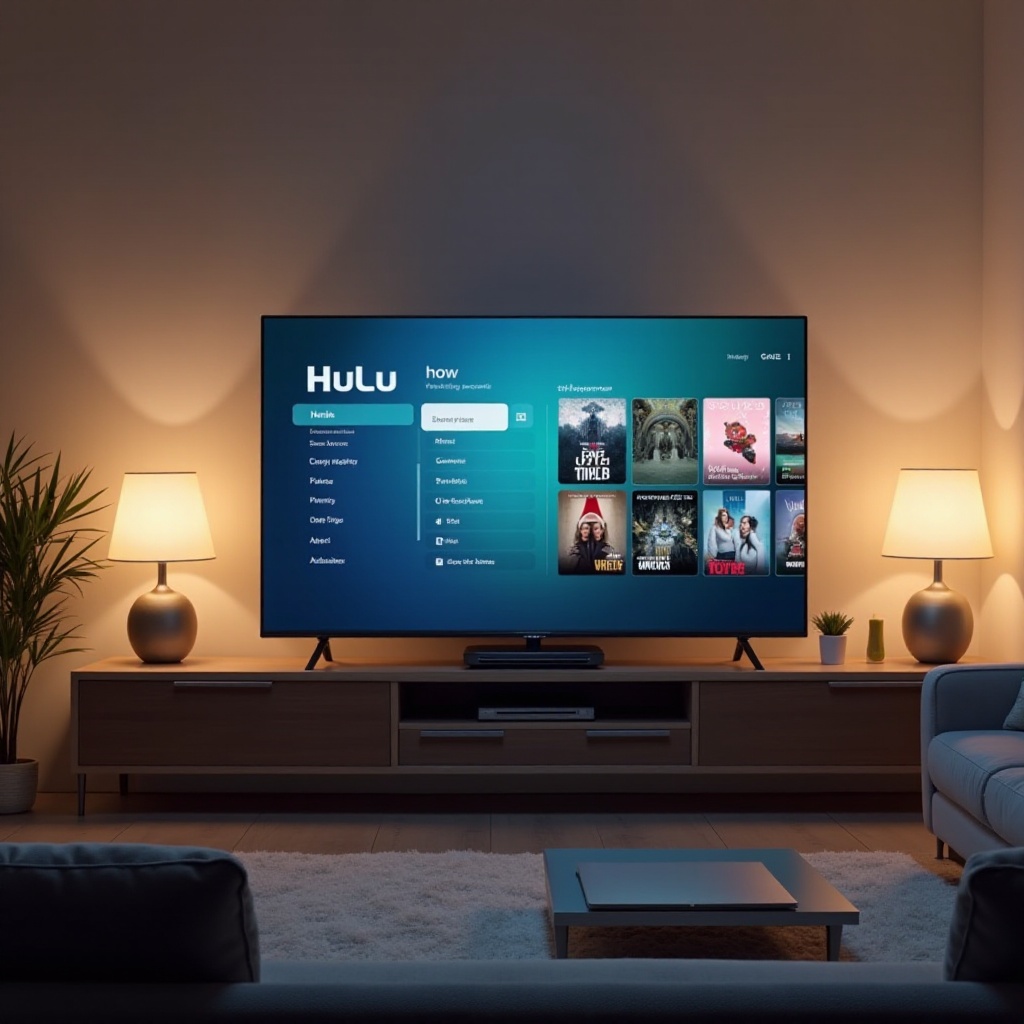
Huluのアカウントにサインアップまたはログインする
Huluをインストールした後、そのコンテンツにアクセスするためにはアクティブなHuluアカウントが必要です。Huluを初めて利用する方も既存のユーザーも、以下の方法でサインアップまたはログインします:
Huluアカウントを作成する
- コンピュータまたはモバイルデバイスでHuluのウェブサイトを訪問します。
- 「無料トライアルを始める」をクリックし、プロンプトに従ってアカウントを設定し、適したサブスクリプションプランを選択します。
- 支払い情報と必要な個人情報を提供してサインアッププロセスを完了します。
テレビでHuluにログインする
- PhilipsスマートテレビでHuluアプリを開きます。
- 「ログイン」を選んで「コンピュータでアクティブ化」を選択します。
- テレビ画面に表示されるコードをメモします。コンピュータまたはスマートデバイスでhulu.com/activateにアクセスし、コードを入力します。
- アカウントがリンクされたことの確認を受け取るべきです。
アカウントがテレビでアクティブになったら、Huluの幅広いコンテンツライブラリに進みましょう。迫力のあるドラマや軽快なコメディがお好きな方でも、Huluは誰にでも何かを提供しています。
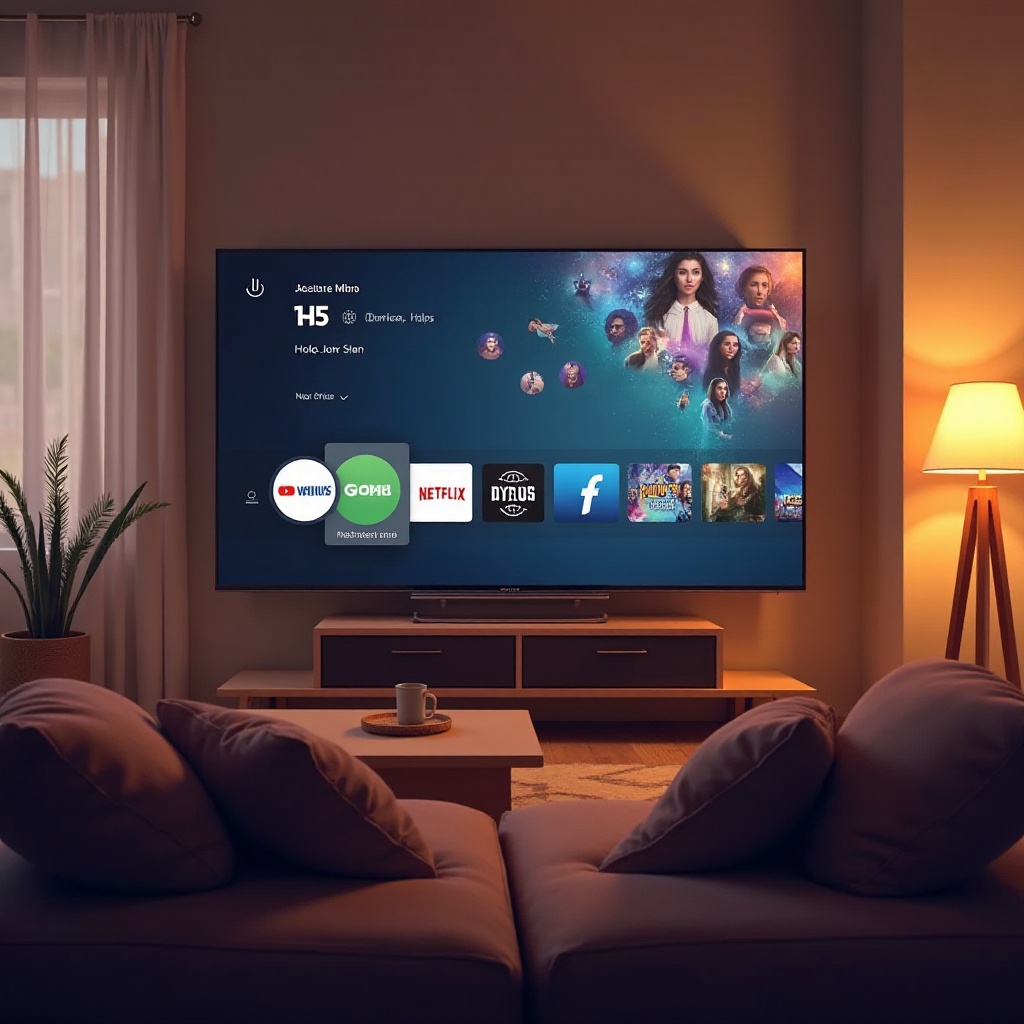
PhilipsスマートテレビでHuluの機能をナビゲートする
Huluは視聴体験を向上させる多くの機能を提供しています。これらの機能を効果的にナビゲートし、サブスクリプションサービスを最大限に活用する方法はこちらです:
コンテンツを閲覧する
- Huluのホーム画面からナビゲーションバーを使用して「テレビ番組」、「映画」、「キッズ」などのカテゴリにアクセスします。
- 各カテゴリで注目のコンテンツ、最近追加されたコンテンツ、またはクラシックなヒットを発見します。
検索およびパーソナライズされた設定の使用
- 検索バーを使用して特定のタイトル、スター、またはジャンルを探します。
- 字幕、オーディオトラック、視聴の好みに合わせたペアレンタルコントロールなど、ユーザー設定をカスタマイズします。
Huluのナビゲーションは魅力的な体験となり、その膨大なライブラリで新しいお気に入りや隠れた名作を見つけることができます。直感的なインターフェースが、探しているものを簡単に見つけるのを助けます。
一般的な問題のトラブルシューティング
デジタルサービスと同様に、Huluは時折問題に直面することがあります。これらの問題に対処する方法を理解することで、中断のないストリーミング体験を保証できます:
バッファリングと再生の問題
- ネットワーク設定を確認して安定したインターネット接続を確認します。
- 一時的なバグを解消するためにルーターとPhilipsテレビを再起動します。
- Huluのビデオ品質設定を下げて帯域幅需要を減少させます。
アプリのクラッシュとソリューション
- Huluアプリが頻繁にクラッシュする場合、Google Playストアからアンインストールして再インストールします。
- Philipsスマートテレビのファームウェアが最新の更新プログラムで更新されていることを確認します。
- テレビの設定メニューを通じてアプリのキャッシュとデータをクリアします。
これらの問題に迅速に対処することで、視聴の楽しみが向上し、Huluの多様なコンテンツ提供を中断なく楽しむことができます。
結論
PhilipsスマートテレビでHuluを視聴することで、多様なエンターテインメントオプションの扉が開かれます。これらのセットアップ手順を十分に従うことにより、Huluの多様なコンテンツを便利に楽しむことができます。互換性の確認、インターネットの設定、アカウントの作成、それぞれのステップが簡単で楽しいストリーミングセットアップを保証します。飛び込み、比類のないコンテンツを探索し、Huluでテレビをエンターテインメントのハブに変えましょう。
よくある質問
すべてのPhilipsスマートテレビモデルでHuluを視聴できますか?
すべてのPhilipsテレビが対応しているわけではありません。HuluにアクセスするにはAndroid TV OSをサポートしているモデルであることを確認してください。
Huluが私の国で利用できない場合はどうすればよいですか?
VPNを使用して地理的制限を回避し、Huluのコンテンツにアクセスしてください。
PhilipsスマートテレビでHuluアプリを更新する方法は?
Google Playストアに移動し、「Hulu」を検索し、利用可能な場合は「更新」を選択してアプリを最新の状態に保ちます。
